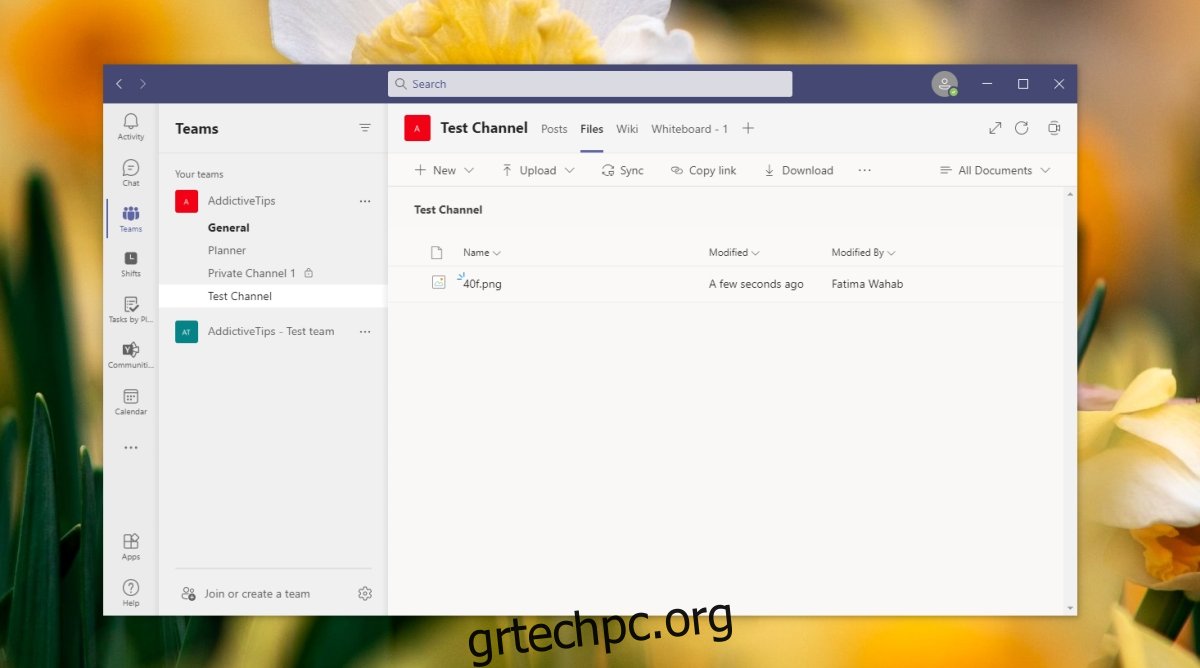Το Microsoft Teams επιτρέπει στα μέλη της ομάδας να συνεργάζονται σε διαφορετικούς τύπους αρχείων. Είναι επίσης ένας αρκετά αξιοπρεπής τρόπος να μοιράζεστε αρχεία με όλους σε μια ομάδα ή με κάποιον έναν προς έναν.
Για να συνεργαστείτε σε αρχεία ή για να τα μοιραστείτε, πρέπει να ανεβάσετε το αρχείο στο Microsoft Teams. Αυτό είναι αρκετά απλό να γίνει, αλλά μπορεί να φαίνεται πιο περίπλοκο δεδομένου του τρόπου με τον οποίο έχει σχεδιαστεί το Microsoft Teams.
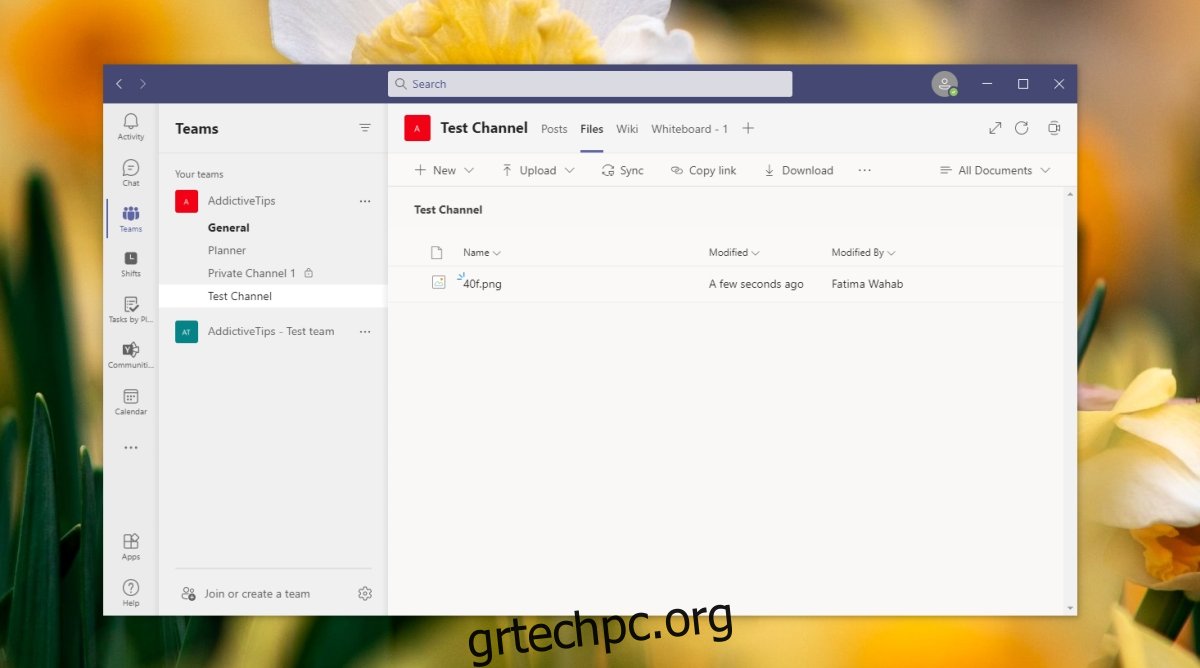
Πίνακας περιεχομένων
Ανεβάστε αρχεία στο Microsoft Teams
Υπάρχουν τρεις διαφορετικές μέθοδοι που μπορείτε να χρησιμοποιήσετε για να ανεβάσετε αρχεία στο Microsoft Teams. Οι δύο πρώτες μέθοδοι είναι πολύ πιο εύκολες και τα περισσότερα μέλη της ομάδας θα μπορούν να τις χρησιμοποιήσουν. Η τρίτη μέθοδος είναι ελαφρώς πιο περίπλοκη και μπορεί να απαιτεί πρόσβαση διαχειριστή στον ιστότοπο του Sharepoint στον οποίο είναι συνδεδεμένο το Microsoft Teams.
Ανεξάρτητα, ένα πράγμα ισχύει σε όλες τις περιπτώσεις. Τα αρχεία μεταφορτώνονται σε ένα συγκεκριμένο κανάλι και ταξινομούνται ως τέτοια. Δεν μπορείτε να μεταβείτε σε έναν μόνο φάκελο όπου θα βρείτε κάθε μεμονωμένο αρχείο που έχει κοινοποιηθεί σε μια ομάδα του Microsoft Teams. Αντίθετα, πρέπει να μεταβείτε στο κανάλι στο οποίο έγινε κοινή χρήση ενός αρχείου.
1. Ανεβάστε αρχεία στο Microsoft Teams – Channel
Ο ευκολότερος τρόπος για να ανεβάσετε αρχεία στο Microsoft Teams είναι να το κάνετε απευθείας σε ένα κανάλι. Φορτώνεται και παρουσιάζεται ως μήνυμα.
Ανοίξτε το Microsoft Teams και μεταβείτε στην καρτέλα Teams.
Επιλέξτε το κανάλι στο οποίο θέλετε να ανεβάσετε το αρχείο.
Κάντε κλικ στην επιλογή Νέα συνομιλία.
Κάντε κλικ στο κουμπί επισύναψης στη γραμμή εργαλείων κάτω από το πεδίο εισαγωγής κειμένου.
Επιλέξτε από πού θέλετε να ανεβάσετε ένα αρχείο.
Επιλέξτε το αρχείο και μοιραστείτε το.
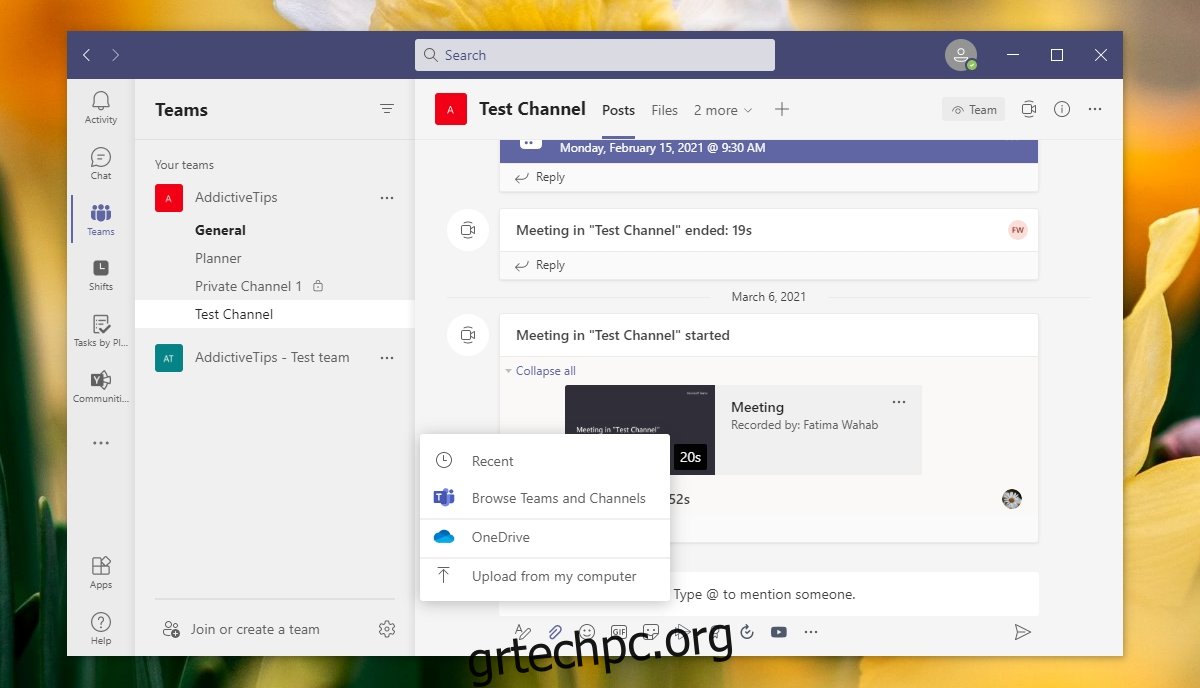
2. Μεταφορτώστε αρχεία στο Microsoft Teams – Καρτέλα Αρχεία για Κανάλι
Εάν θέλετε να κάνετε μερικά βήματα από την προηγούμενη μέθοδο όταν ανεβάζετε αρχεία στο Microsoft Teams, μπορείτε να ακολουθήσετε αυτήν τη μέθοδο.
Ανοίξτε το Microsoft Teams.
Επιλέξτε το κανάλι στο οποίο θέλετε να ανεβάσετε το αρχείο.
Μεταβείτε στην καρτέλα Αρχεία του καναλιού.
Κάντε κλικ στο κουμπί Μεταφόρτωση.
Επιλέξτε το αρχείο και θα μεταφορτωθεί στο κανάλι.
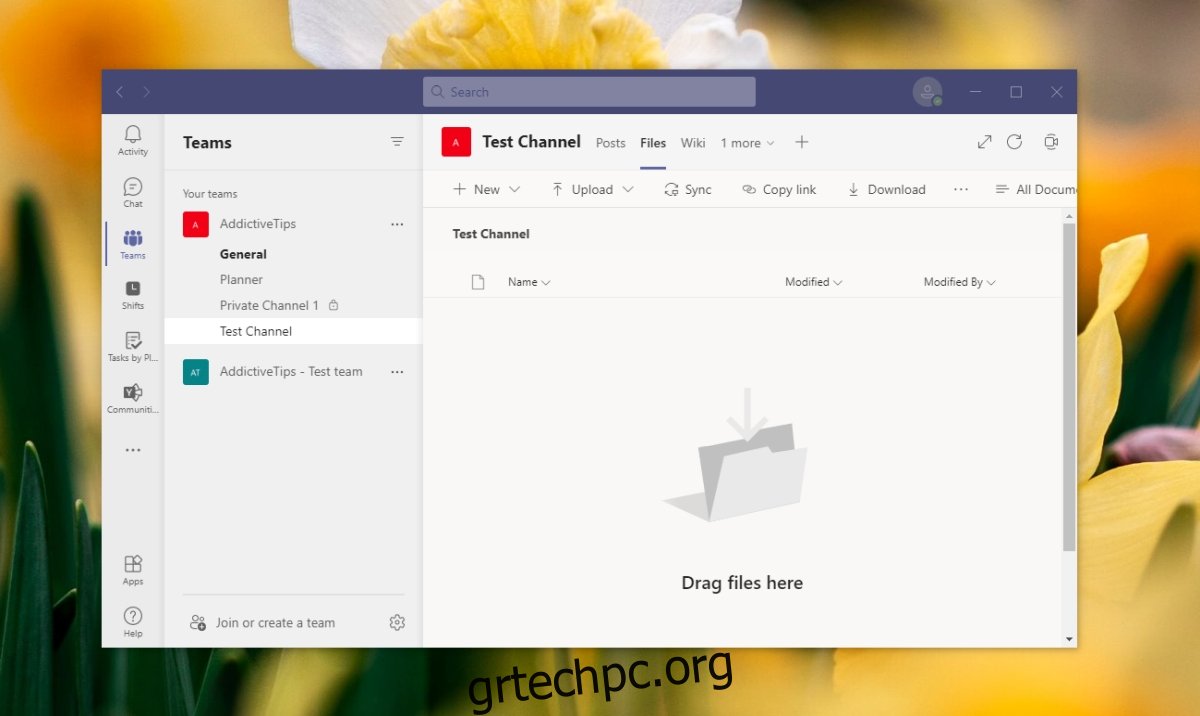
3. Μεταφορτώστε αρχεία στον ιστότοπο του Microsoft Teams – Sharepoint
Η μέθοδος Sharepoint μεταφορτώνει βασικά αρχεία στο Microsoft Teams εκτός της εφαρμογής. Μια επί πληρωμή ομάδα του Microsoft Teams συνδέεται σε έναν ιστότοπο του Sharepoint και όλα τα αρχεία που μοιράζονται μέσω ενός καναλιού μεταφορτώνονται ουσιαστικά σε αυτόν τον ιστότοπο.
Μπορείτε να παρακάμψετε τις Ομάδες της Microsoft και να ανεβάσετε αρχεία απευθείας στον ιστότοπο του Sharepoint.
Στο πρόγραμμα περιήγησής σας, επισκεφτείτε το κέντρο διαχείρισης του Microsoft 365.
Κάντε κλικ στην επιλογή Εμφάνιση όλων στο κάτω μέρος της στήλης στα αριστερά.
Επιλέξτε Sharepoint.
Στη στήλη στα αριστερά, μεταβείτε στο Ιστότοποι> Ενεργοί ιστότοποι.
Κάντε κλικ στη διεύθυνση URL της ομάδας στην οποία θέλετε να ανεβάσετε αρχεία.
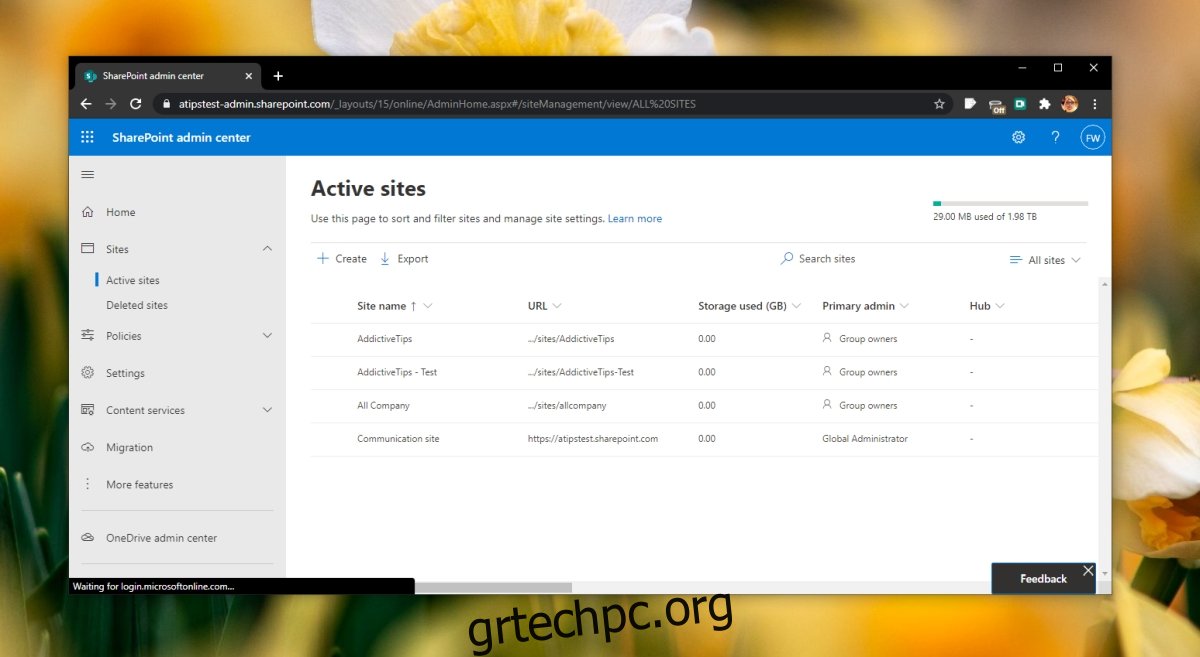
Μεταβείτε στην καρτέλα Έγγραφα.
Επιλέξτε το κανάλι στο οποίο θέλετε να ανεβάσετε το αρχείο (ένα κανάλι αντιπροσωπεύεται ως φάκελος).
Κάντε κλικ στο κουμπί Μεταφόρτωση και επιλέξτε ένα αρχείο για μεταφόρτωση.
Μόλις μεταφορτωθεί το αρχείο, μπορείτε να ενημερώσετε τα μέλη της ομάδας από το Sharepoint.
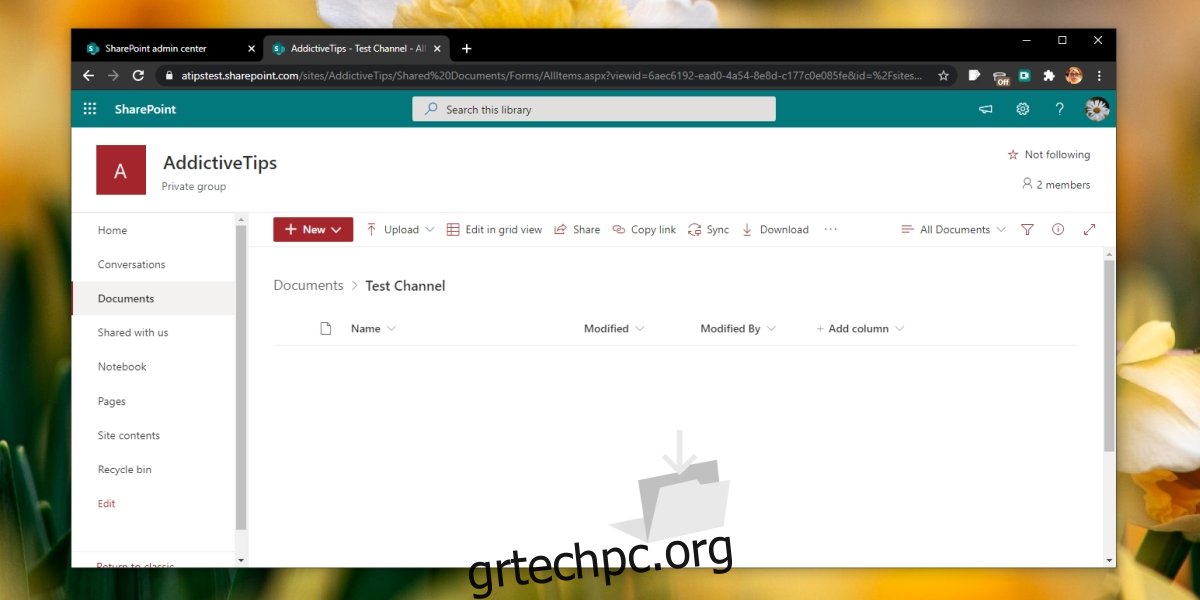
συμπέρασμα
Η μεταφόρτωση ενός αρχείου στο Microsoft Teams είναι εύκολη και η ίδια μέθοδος λειτουργεί στον ιστό και τις εφαρμογές για κινητά. Το Sharepoint, αν και κουραστικό, μπορεί να σας βοηθήσει αν δεν μπορείτε να εγκαταστήσετε το Microsoft Teams στην επιφάνεια εργασίας και να αποκτήσετε πρόσβαση σε αυτό από τον Ιστό.